Bem, se você veio até esse tutorial, provavelmente já sabe inserir uma caixa de combinação ActiveX, e com certeza já sabe preenche-la com textos ou números.
Como Alinhar Textos da Caixa de Combinação ActiveX no Excel
Antes de mais nada, a única dúvida é como alinhar os textos que estão inseridos dentro dessa caixa. Por padrão, os 3 tipos principais de alinhamento é a esquerda, centro e direita.
Além disso, existem muitas propriedades dentro da caixa de combinação ActiveX, uma delas é o alinhamento. E hoje veremos como realizar esse processo facilmente.
Baixe a planilha para praticar o que foi ensinado neste tutorial:
Como Alinhar Textos da Caixa de Combinação ActiveX no Excel
Primeiramente perceba que a seguir, temos uma caixa e combinação ActiveX, preenchida por letras do alfabeto. Note, que essas letras estão alinhadas a esquerda:
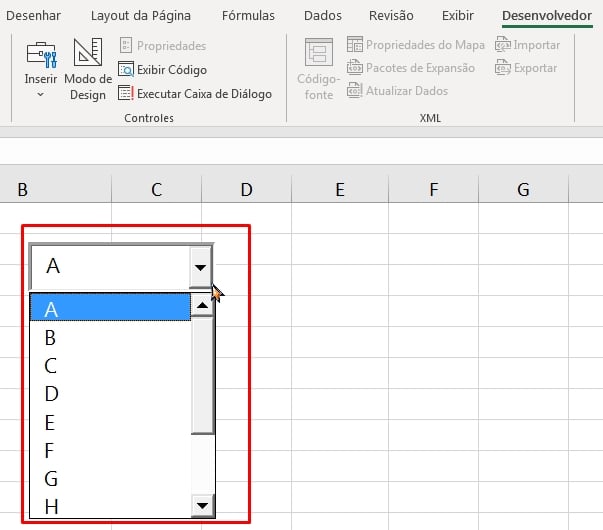
Agora, como se faz para alinha-las ao centro ou a direita da caixa?
Veremos agora mesmo!
Na guia “Desenvolvedor”, clique no botão “Modo de design”, e posteriormente, clique em cima da caixa:
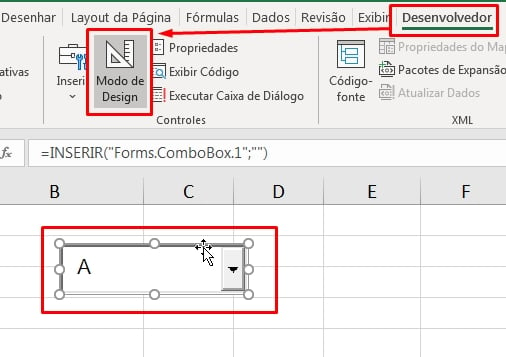
Logo após, clique no botão “Propriedades”, e dentro da janela a direita, encontre o campo “TextAlign”:
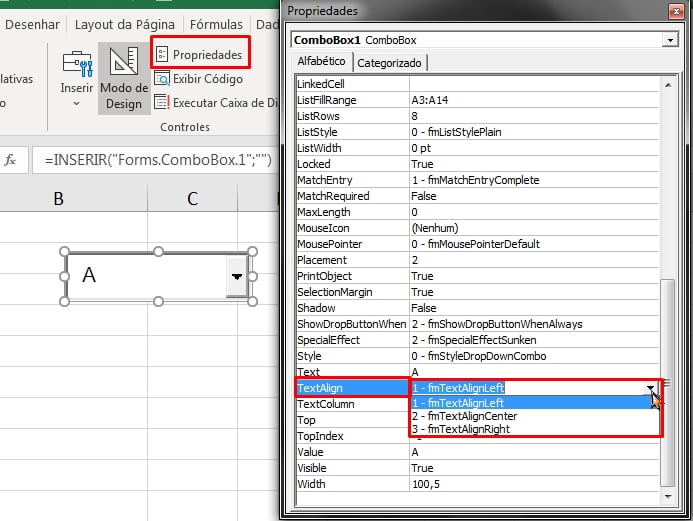
Ao lado desse campo que vemos acima, existe uma pequena lista suspensa, onde podemos escolher 3 tipos de alinhamentos.
Vejamos:
- fmTextAlignLeft: Alinha o texto a esquerda;
- fmTextAlignCenter: Centraliza o texto;
- fmTextAlignRight: Alinha o texto a direita.
É bem simples de entender!
Para fazer um teste, vamos clicar na segunda opção. E verificando nossa caixa, temos o alinhamento ao centro:
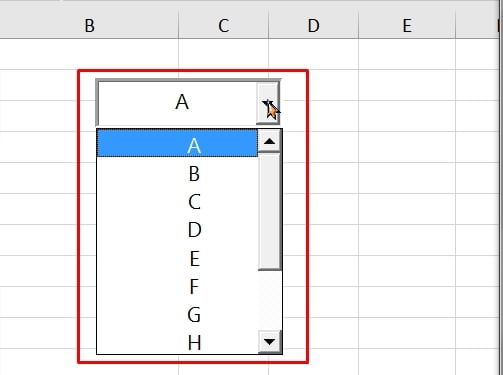
Curso de Excel Completo: Do Básico ao Avançado.
Quer aprender Excel do Básico ao Avançado passando por Dashboards? Clique na imagem abaixo e saiba mais sobre este Curso de Excel Completo.
Por fim, deixe seu comentário sobre o que achou de usar este recurso e você também pode enviar a sua sugestão para os próximos posts. Até breve!







![capa blog blog – Resumo semanal [template] Resumo de Excel – Semana 1 de 4 de Novembro](https://ninjadoexcel.com.br/wp-content/uploads/2020/11/capa-blog-blog-Resumo-semanal-template--304x170.png)







